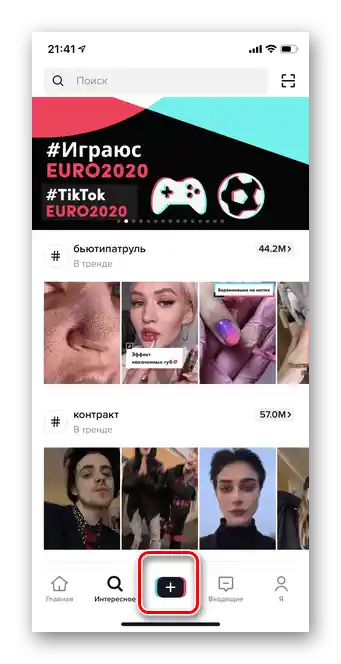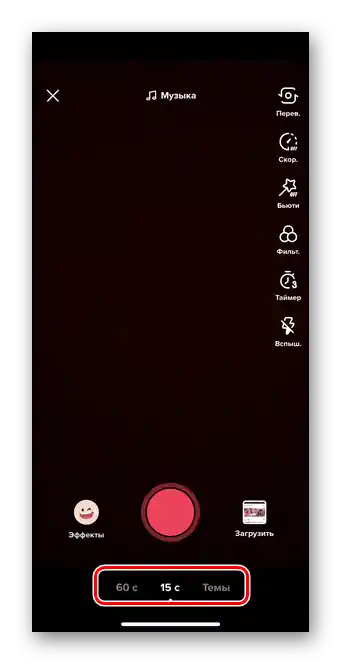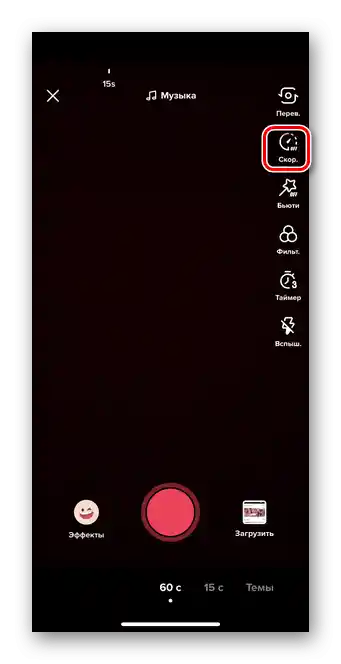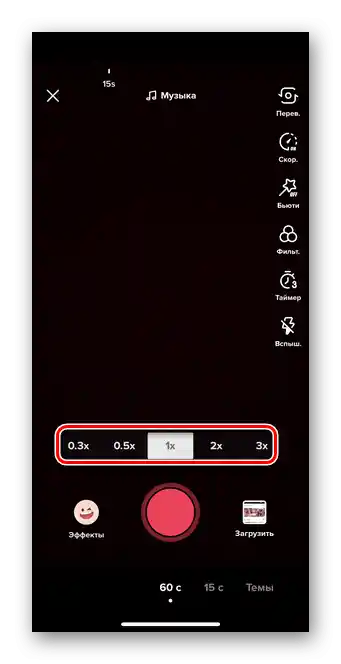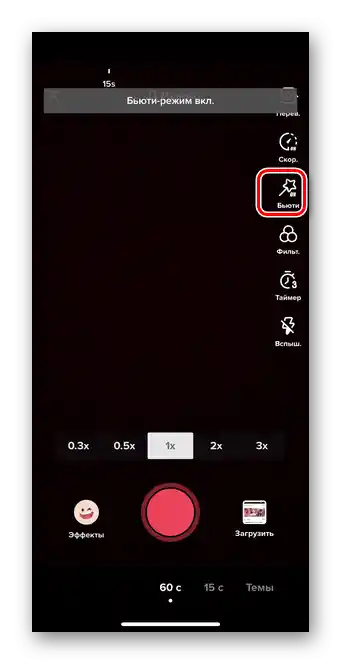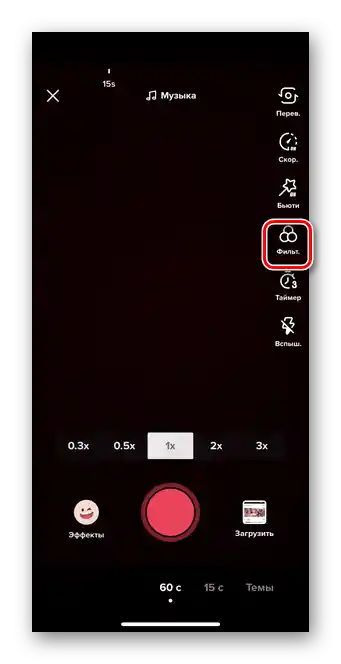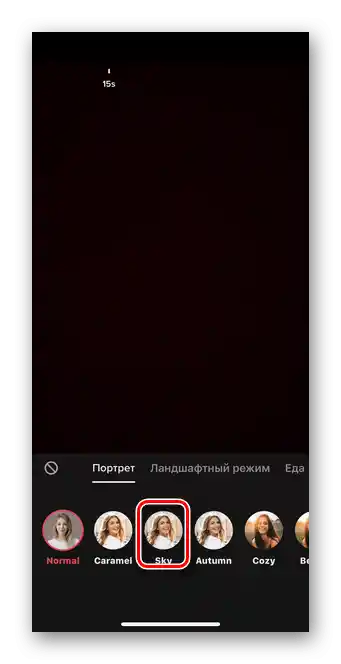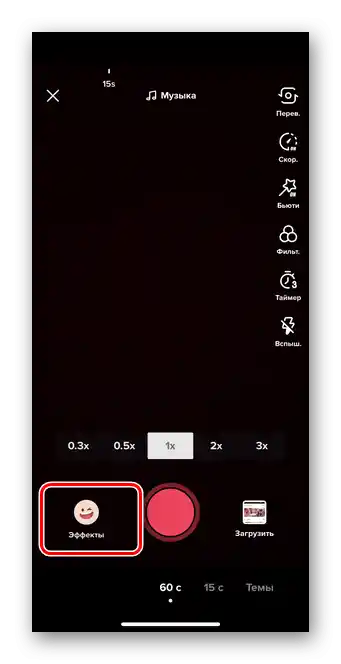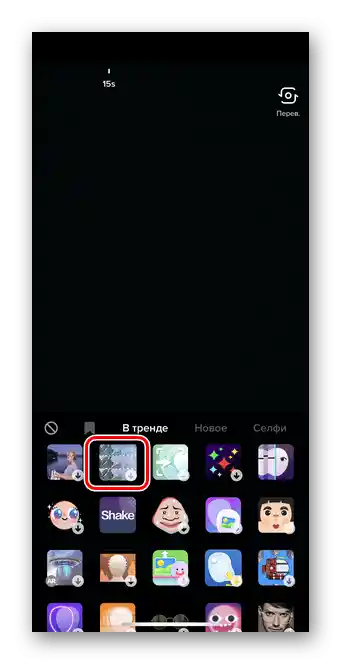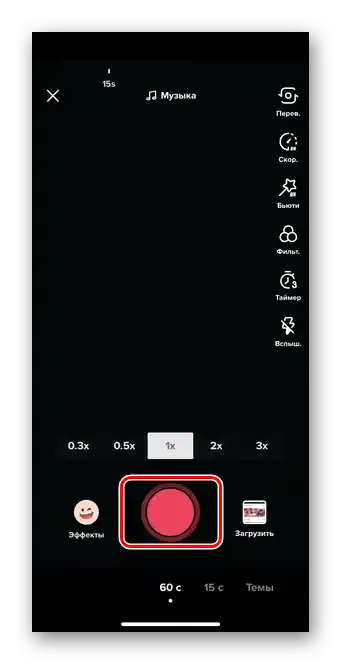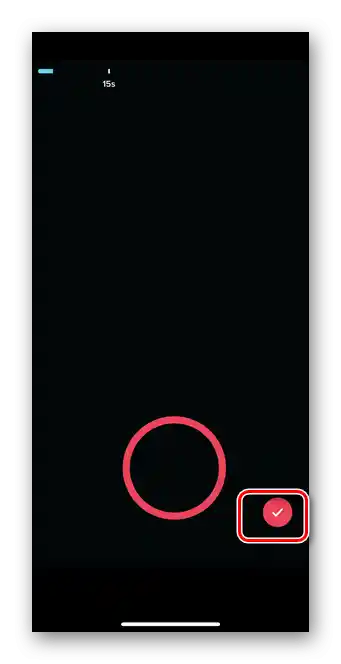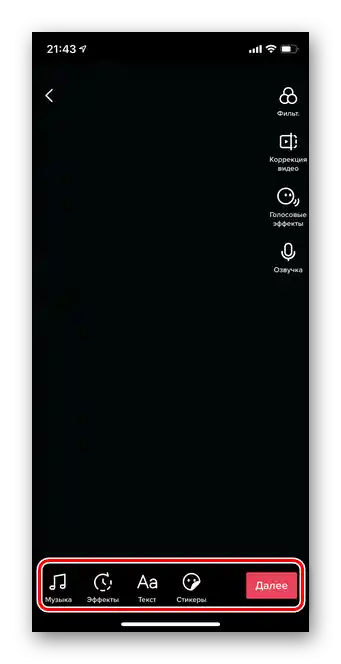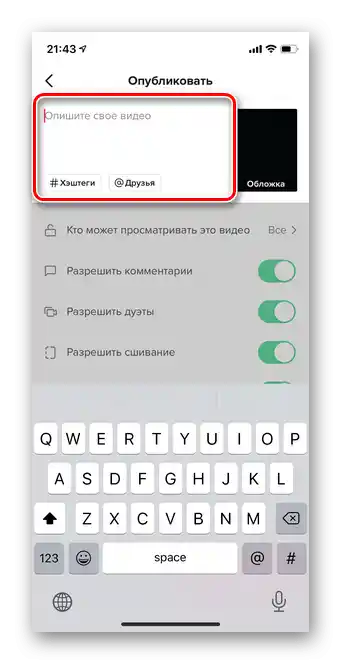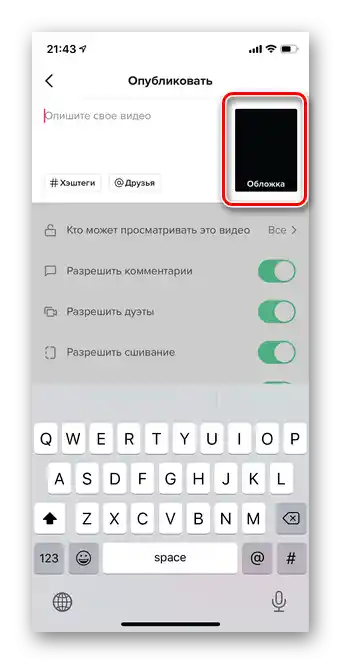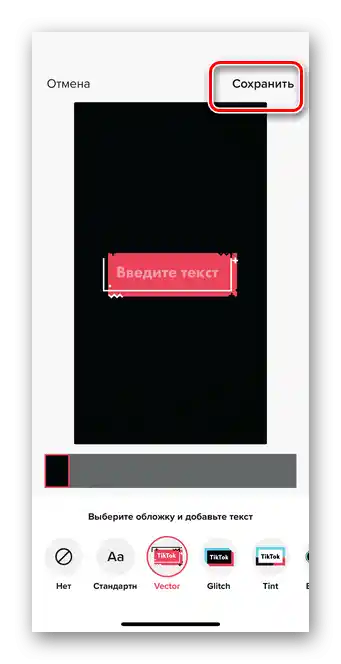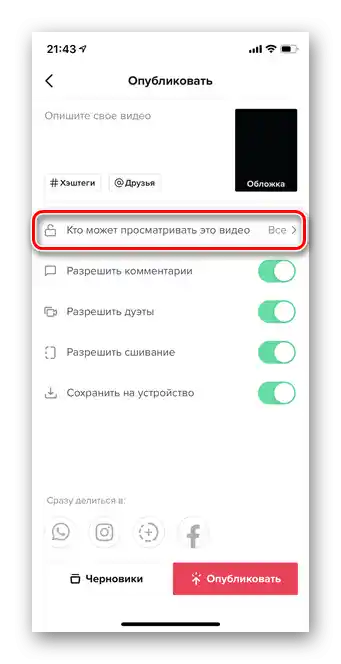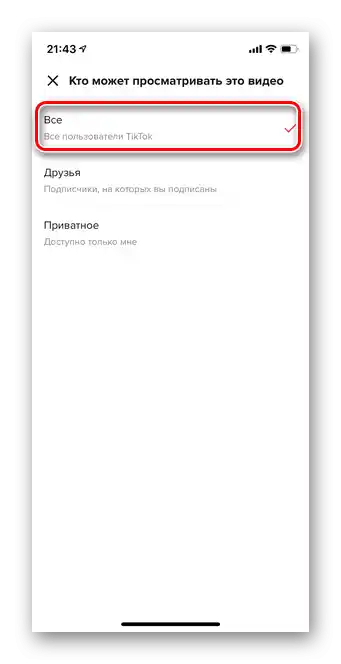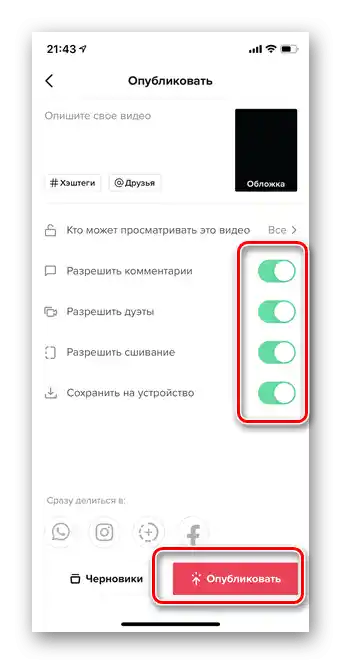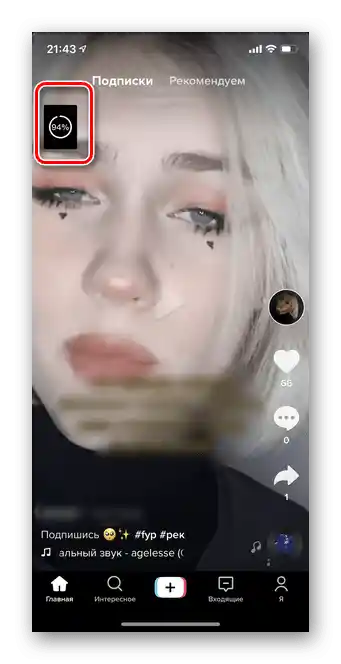گزینه ۱: بارگذاری از گالری
بسیاری از کاربران ترجیح میدهند ویدیوها را در تیکتاک فقط پس از فیلمبرداری و ویرایش اولیه اضافه کنند. حتی ویدیوهای آماده نیز میتوانند با استفاده از ابزارهای اضافی به طرز قابل توجهی جالبتر شوند.
- برنامه را باز کنید و روی آیکون "+" در پایین صفحه ضربه بزنید.
- به بخش "بارگذاری" بروید.
- در گالری گوشی هوشمند خود ویدیویی را که میخواهید در تیکتاک قرار دهید انتخاب کنید. میتوانید چندین فایل را بهطور همزمان علامتگذاری کنید. اتصال بهصورت نوبتی انجام میشود.
- روی دکمه "ادامه" ضربه بزنید.
- اولین کار این است که میتوانید سرعت پخش ویدیو را تغییر دهید. این ویژگی بهویژه برای کسانی که زمان فایل بیشتر از زمان مجاز است مناسب است. برای تنظیم سرعت، روی آیکون در قسمت پایین سمت راست ضربه بزنید.
- گزینه تسریع یا کند کردن را انتخاب کنید.
- در صورت نیاز میتوانید ویدیو را بهصورت عمودی یا افقی بچرخانید، با فشار دادن دکمهای که در اسکرینشات نشان داده شده است.
- روی دکمه "ادامه" ضربه بزنید.
- در صورت تمایل میتوانید از فیلترهای داخلی برای دریافت اثرات اضافی استفاده کنید. روی آیکون "فیلترها" در قسمت بالا سمت راست ضربه بزنید.
- یکی از گزینههای موجود را انتخاب کنید. برای پیشنمایش اثر، فقط روی هر فیلتر ضربه بزنید.
- یکی دیگر از ویژگیها هنگام افزودن ویدیو به تیکتاک — افکتهای صوتی است.
- برای استفاده از ویژگی مورد نظر، بر روی آیکون مربوطه ضربه بزنید.
- برای اضافه کردن آهنگ به ویدیو، باید به بخش "موسیقی" در پایین صفحه بروید.
- شما میتوانید نه تنها آهنگ، بلکه یک بخش خاص، حجم صدا و مدت زمان را نیز انتخاب کنید.
- TikTok پیشنهاد میکند که هر متنی را بر روی ویدیوی از پیش ضبط شده با استفاده از ویژگی "متن" اضافه کنید.
- در این بخش تعداد زیادی فونت، رنگ و غیره موجود است. فقط متن مورد نظر را وارد کنید و بر روی "آماده" ضربه بزنید.
- همچنین میتوانید به ویدیو استیکرها، صداگذاری و افکتهای اضافی اضافه کنید. وقتی فایل برای اضافه کردن به حساب آماده شد، بر روی دکمه "ادامه" ضربه بزنید.
- مرحله بعدی — تنظیمات انتشار است. ابتدا ویدیو خود را با استفاده از متن، هشتگها و تگ کردن دوستان توصیف کنید.
- در صورت نیاز، تنظیمات دید ویدیو خود را با رفتن به بخش مربوطه تغییر دهید.
- میتوانید پستها را در TikTok برای همه کاربران، برای دوستان (کاربران با اشتراک متقابل) و فقط برای خودتان منتشر کنید.
- سپس مشخص کنید که آیا کاربران میتوانند نظرات بگذارند، دوئت ضبط کنند، ویدیوها را ترکیب کنند و آنها را در گوشی خود ذخیره کنند یا خیر.
- برای اتمام فرآیند، بر روی "انتشار" ضربه بزنید.
- منتظر بارگذاری کامل ویدیو در حساب باشید.
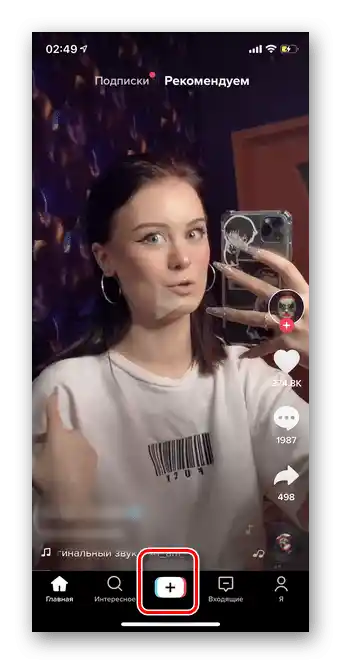
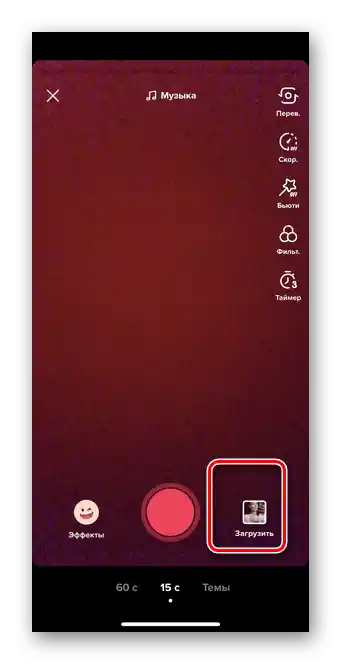
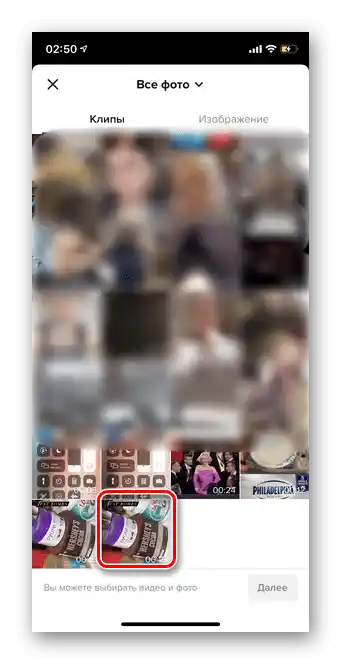
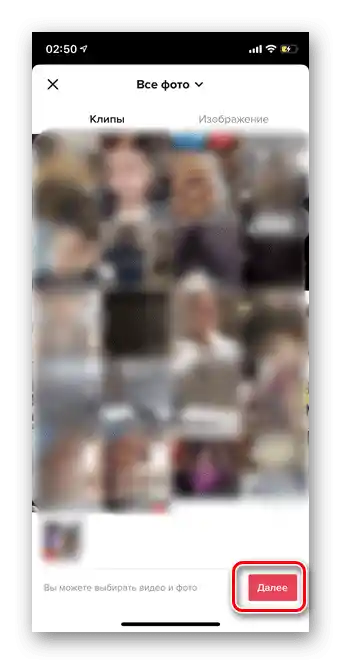
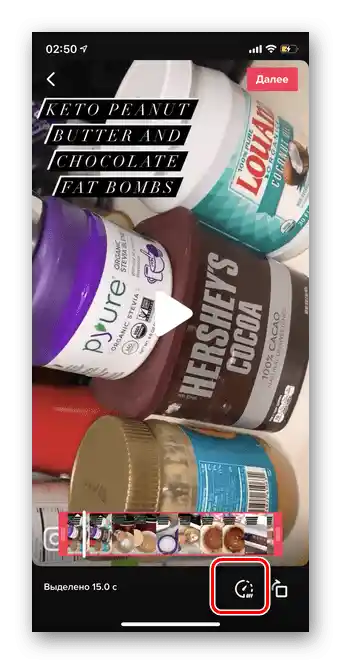
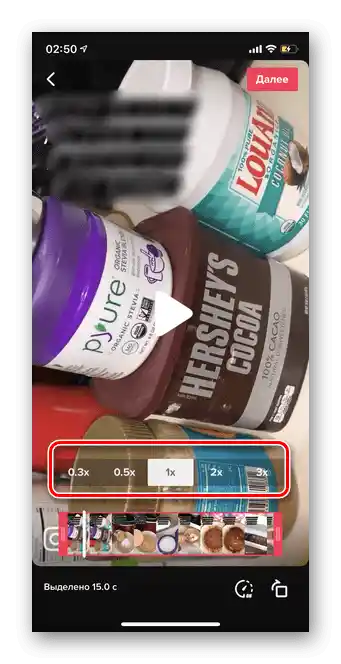
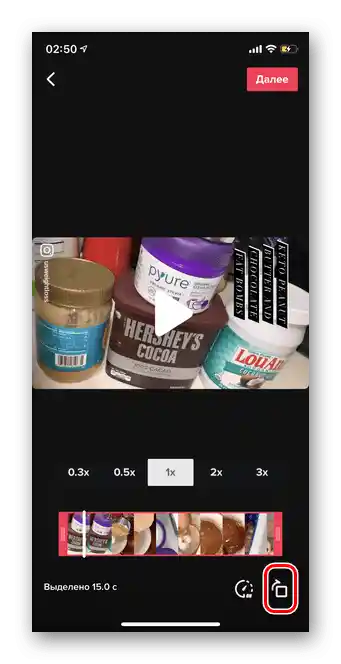
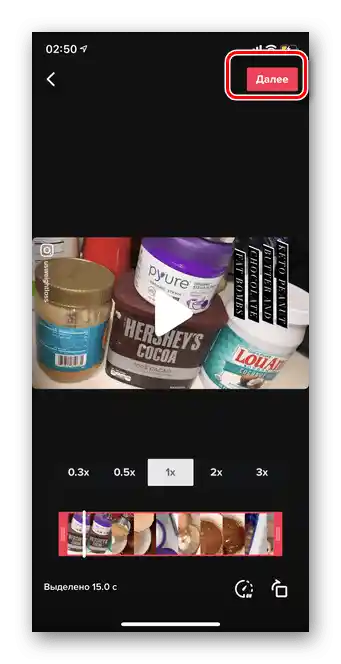

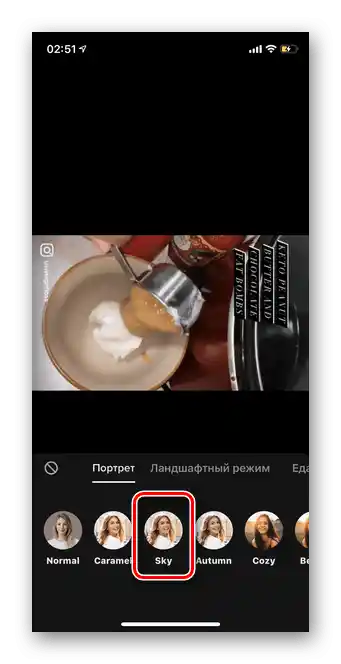
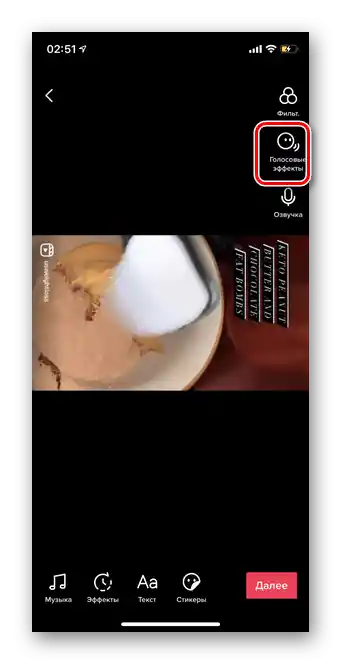
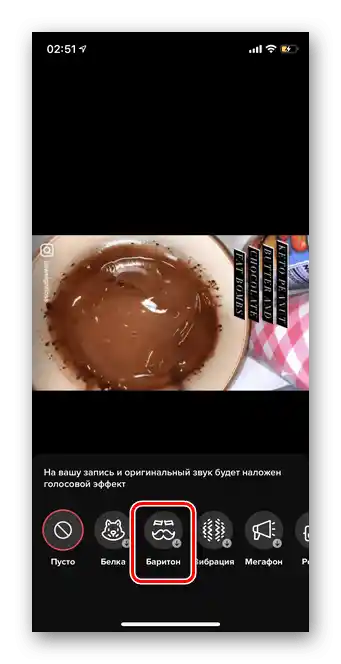
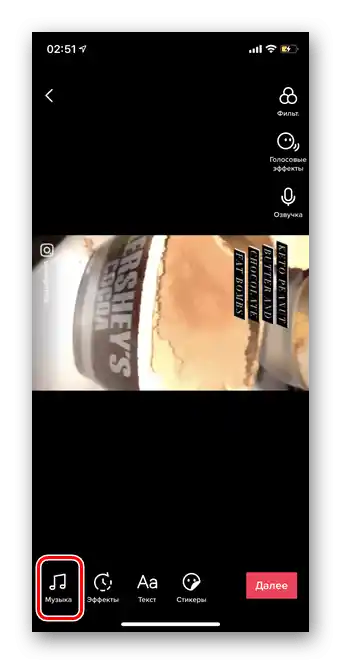
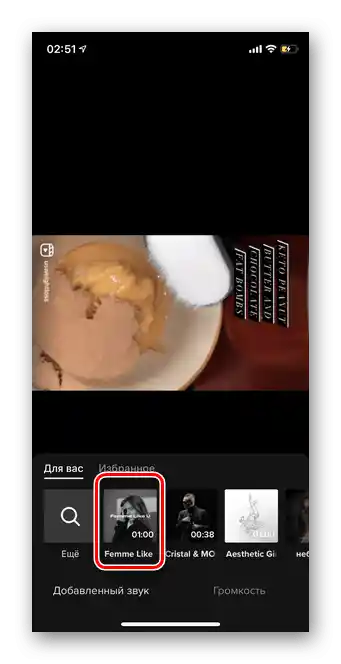
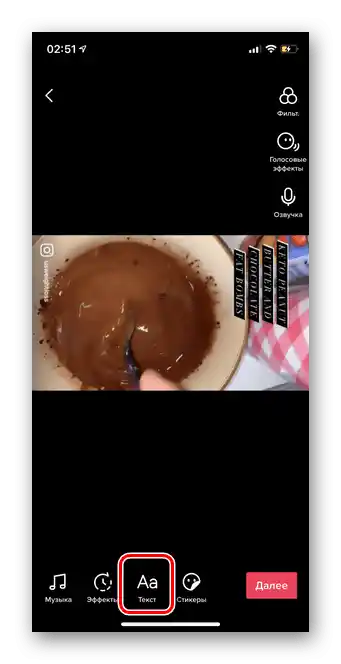
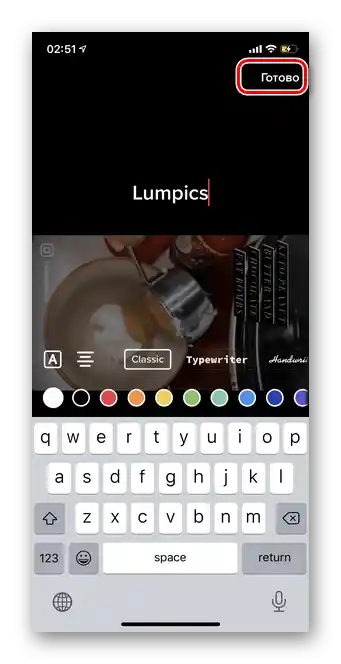
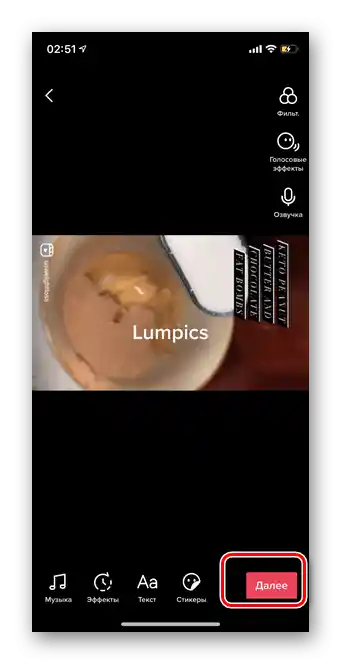
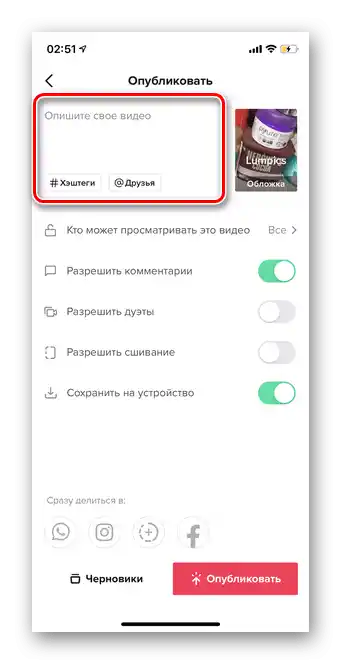
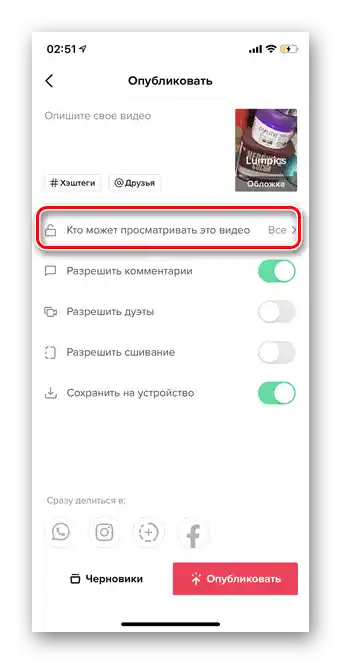
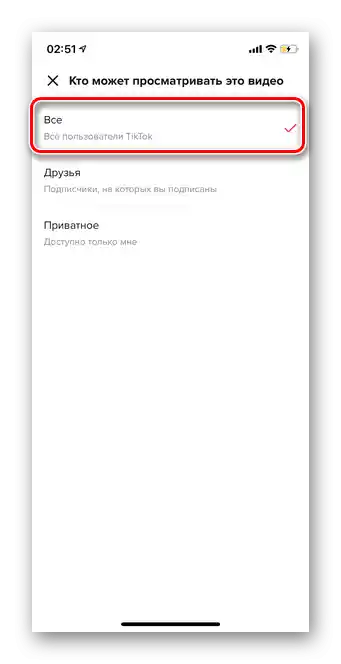
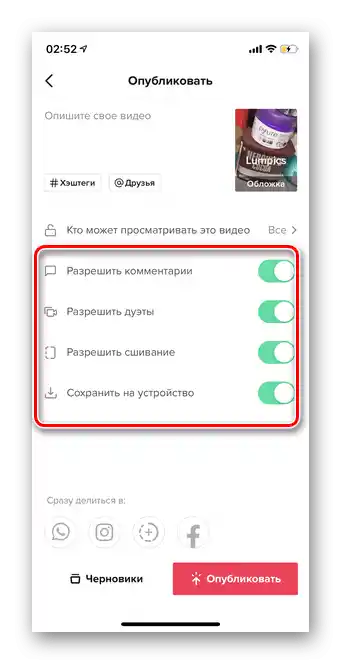
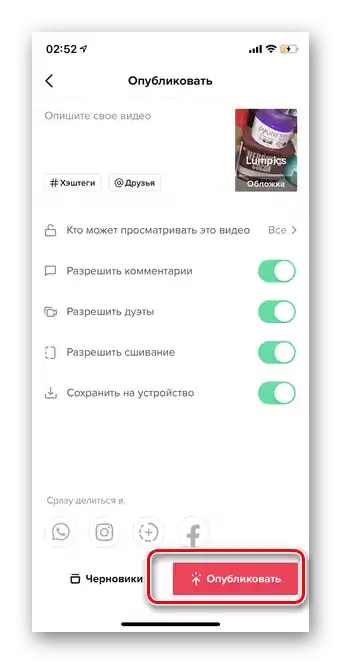
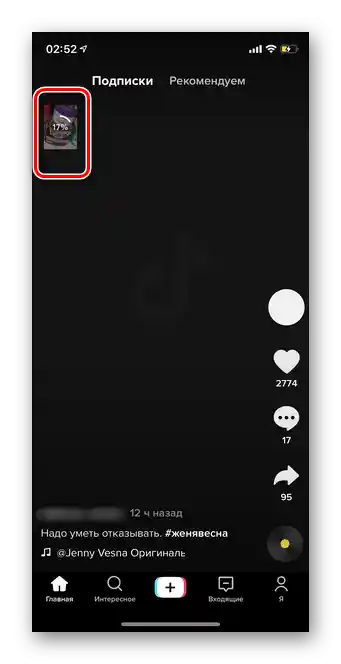
اگر نمیخواهید افکتها را اضافه کنید، سرعت پخش را تغییر دهید یا اقدامات دیگری با ویدیو انجام دهید، فقط مراحل مربوطه را نادیده بگیرید.
گزینه ۲: بارگذاری در حالت زنده
ضبط و بارگذاری فوری ویدیو در TikTok به طور قابل توجهی کل فرآیند را آسانتر میکند. با توجه به ویرایشگر ویدیوی بهروز، کاربران به ویژگیهایی مانند ویرایش از قطعات مختلف، استفاده از افکتهای متعدد و غیره دسترسی دارند. این دستورالعمل هم برای iOS و هم برای Android مناسب است.
- برنامه TikTok را باز کنید و بر روی آیکون "پلاس" ضربه بزنید.
- برای شروع، باید مدت زمان ویدیوی ضبط شده را انتخاب کنید. برای این کار، بر روی مقدار مورد نظر در پایین صفحه ضربه بزنید.
- برای تسریع یا کند کردن فیلمبرداری، بر روی آیکون "سرعت" در منوی کناری ضربه بزنید.
- گزینه مورد نظر را انتخاب کنید.
- در حین فیلمبرداری، استفاده از حالت "زیبایی" توصیه میشود که به شما امکان میدهد پوست را صاف کنید، نورپردازی را بهبود بخشید، کمی آرایش اضافه کنید و غیره.
- برای استفاده از فیلترهای مختلف قبل از شروع ضبط، بر روی آیکون مربوطه ضربه بزنید.
- در تیکتاک میتوانید فیلترهایی برای فیلمبرداری سلفی و همچنین برای طبیعت، ساختمانها و غیره پیدا کنید. پیشنمایش برای همه گزینهها در دسترس است.
- برای ضبط ویدیوهای خندهدار، اغلب به افکتهای داخلی نیاز است. آنها در منوی پایینی قرار دارند.
- در برگه "در ترند" جدیدترین افزونهها ارائه شدهاند. بر روی آیکون مورد نظر برای فعالسازی افکت ضربه بزنید.
- پس از تنظیم پارامترها، بر روی دکمه قرمز برای شروع ضبط ویدیو ضربه بزنید.
- پس از اتمام، دکمه "تمام شد" را فشار دهید.
- علاوه بر ویژگیهای بررسی شده، تیکتاک به کاربران این امکان را میدهد که موسیقی، افکتهای صوتی و صداگذاری، تمها، استیکرها و موارد دیگر را اضافه کنند. همه ابزارها در ویرایشگر موجود است. برای رفتن به صفحه انتشار، "ادامه" را انتخاب کنید.
- در کادر، توضیحات و هشتگها را اضافه کنید. همچنین میتوانید دوستان را ذکر کنید.
- گام بعدی انتخاب کاور ویدیو است. کاربران قبل از رفتن به تماشای ویدیو، آن را خواهند دید.
- یک فریم مشخص از مواد ضبط شده را انتخاب کنید و در صورت تمایل متن اضافه کنید. وقتی کاور آماده شد، بر روی "ذخیره" ضربه بزنید.
- به بخش انتخاب مخاطبی که ویدیو شما را خواهد دید، بروید.
- گزینه مورد نظر را علامتگذاری کنید.
- سپس میتوانید گزینههای نظردهی بر روی ویدیو، اجازه دادن به دوئتها، دانلود و ادغام را فعال کنید. برای اتمام، بر روی دکمه "انتشار" ضربه بزنید.
- منتظر بارگذاری کامل باشید.